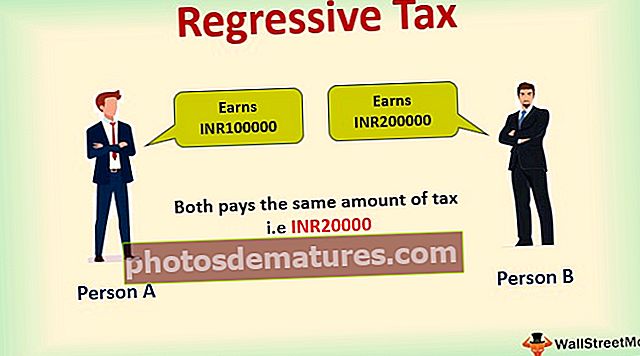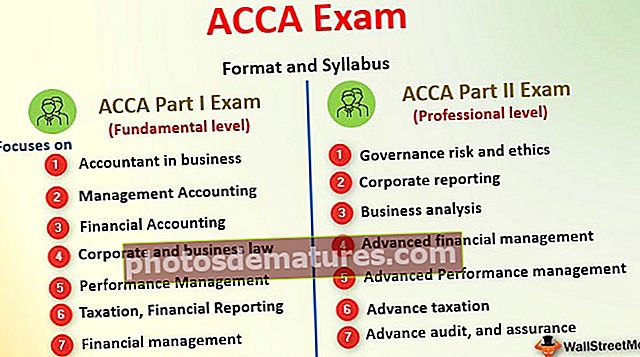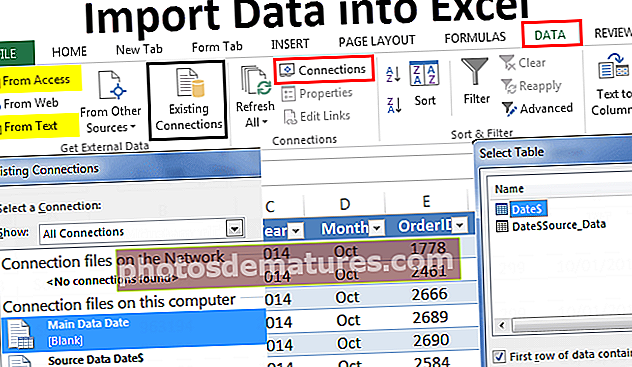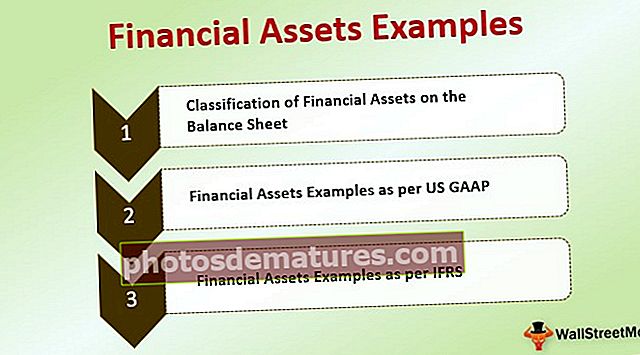Како направити Екцел табелу | Водич корак по корак (са примерима)
Преглед Како направити Екцел табелу
Ако сте свежији, важно је знати како можете да креирате и покренете табелу помоћу програма Екцел. Током година прорачунске таблице играју виталну улогу у одржавању велике базе података са екцелом. Анализа података и укрштавање бројева су главне сврхе које табелу користимо из дана у дан. Заправо, многи људи користе ову прорачунску таблицу како би одржали своје пословне потребе и личне ствари.
Користећи прорачунску табелу, видео сам да многи људи свакодневно управљају својим породичним буџетима, хипотекарним кредитима и разним другим стварима у складу са својим потребама. У овом чланку ћемо вам показати како да направите Екцел табелу, алате доступне уз табелу и многе друге ствари.
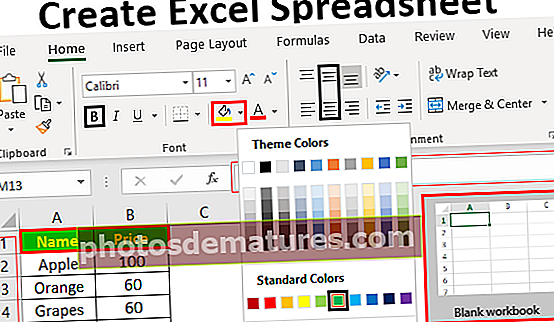
Разумевање екрана Екцел радне свеске
Када отворимо екран програма Екцел, могли смо да видимо доње карактеристике испред себе.
# 1 - Трака
Ове опције менија се у Екцелу називају „трака“. На траци имамо неколико картица са којима можемо да радимо. Убудуће ћемо детаљно истражити сваку од њих.

# 2 - Формула Бар
Трака формуле у Екцелу је платформа за преглед формуле или вредности изабране ћелије или активне ћелије. На пример, ако имамо 5 у ћелији А1, ако је изабрана А1 ћелија, можемо видети исту вредност на траци са формулама.

# 3 - Заглавље колоне
Као што видите, свака колона има свој наслов са абецедним знаковима који представљају сваку колону посебно.

# 4 - Заглавље реда
Заглавља колона представљена су абецедама, а слично томе заглавља редова представљају бројеве који почињу од 1. У новијим верзијама програма Екцел имамо више од 1 милион редова.

# 5 - Подручје прорачунске табеле
Овде радимо посао. Као што видите на горњој прегледној слици, имамо мале правоугаоне кутије којих има доста. Комбинација колоне и реда чини ћелију, тј. Правоугаони оквир. Свака ћелија је идентификована јединственом адресом ћелије која се састоји од заглавља колоне праћеног заглављем реда. За прву ћелију заглавље колоне је А, а заглавље реда 1, тако да је прва адреса ћелије А1.

Ово је општи преглед табеле Екцел. Сада ћемо видети како се ради са овом прорачунском табелом.
Како радити са Екцел табелом?
Погледајмо пример дат у наставку.
Да бисмо прво радили са прорачунском табелом, потребно је да изаберемо ћелију са којом желимо да радимо. На пример, ако желите реч „Име“ у ћелији А1, изаберите ћелију и укуцајте „Име“ у ћелији.

Изаберите ћелију Б1 и унесите Прице.

Сада се вратите у ћелију А2 и укуцајте нека имена воћа.

У повезану колону унесите цену сваког воћа.

Ово је једноставна табела коју смо креирали са екцелом. '
Кораци до форматирања табеле Екцел
Ово изгледа као сирови подаци, али применом неког екцел форматирања можемо ово учинити лепшим.
Корак 1
Изаберите заглавље и подесите фонт подебљано. Екцел пречица за примену подебљаног форматирања је Цтрл + Б.

Корак 2
Направите средишње поравнање.

Корак # 3
Сада попуните боју позадине за изабране ћелије.

Корак # 4
Промените боју фонта у белу.

Корак # 5
Сада примените границе на податке. Изаберите читав опсег података да бисте применили обрубе.

Сада подаци изгледају као организовани. Овако, можемо створити прорачунску табелу и радити с њом.
Ово је основни увод у Екцел табелу. Екцел има широку палету алата за рад. Свако објашњење алата видећемо у одвојеним наменским чланцима који вас излажу напредним функцијама.